Planning des OTs
Open-Prod permet grâce au sous-menu Production > Planning > Planning des OT, de visualiser et gérer facilement la planification des OTs par ressource sous forme de diagramme de ressource. Le sous-menu Production > Planning > Planning par catégories permet de visualiser le planning non pas par ressources mais par catégories de ressources. Le fonctionnement est sinon exactement le même que pour le Planning des OTs.
L'accès au planning est contrôlé par un droit d'accès "Planning graphique" qui autorise l'accès au planning soit en lecture seule, soit en modification. Ce groupe est décorrélé du droit d'accès au menu fabrication. Pensez à bien paramétrer les fonctions utilisables par les utilisateurs et donner les droits d'accès nécessaires.
Dans la pratique, l'utilisateur planifie les OFs à partir de la vue formulaire de chaque OF en utilisant les actions de planification au plus tôt ou au plus tard. Open-Prod calcule alors une première planification qui permet de rechercher la ressource la moins chargée et de placer au mieux les ordres de travail dans le temps. Puis l'utilisateur vient ajuster manuellement via des glisser / déposer les OTs. Des alertes couleurs l'avertiront en cas de problème.
Les actions de l'utilisateur dans le planning sont visibles en temps réel dans le reste de l'ERP. Par exemple, s'il planifie un OT après la date du besoin client, aussitôt un alerte couleur sera visible dans les ventes via la notion de couverture de stock. De la même manière, si un achat est confirmé par un fournisseur comme disponible après la date du début de l'OT, une alerte couleur sera aussitôt visible dans le planning.
Le planning
La partie supérieure de l'entête sert à filtrer sur plusieurs axes : ventes, OF, ... Une zone de stockage permet de stocker les OTs pour les enlever du planning en attendant de leur trouver la meilleurs place.
Dans la partie inférieure de l'entête, il est possible de sélectionner la période à afficher. Le champ Date va permettre de sélectionner la première date à afficher sur la fenêtre de calendrier. Il est ensuite possible de choisir le type de période : Jour, 2 jours, semaines, 2 semaines, mois, 3 mois. Les flèches du cadre violet permettent de faire défiler le calendrier de jour en jour. Le bouton Aujourd'hui écrit en rouge permet de revenir au jour actuel. Les flèches tout à droite (cadre beige) permettent de se déplacer de période en période.
La liste des ressources est affichée à gauche de l'écran. Pour chaque ressource et par jour, les plages blanches correspondent aux heures travaillées et les grisées correspondent aux plages horaires non travaillées de la ressource. Elles sont définies par le calendrier de la ressource. Les boutons à droite des ressources permettent d'aligner les OTs et de les replanifier l'un après l'autre en partant d'une date (renseignable dans l'assistant ouvert par le bouton). L'ordre des OTs peut être choisi par date (les premiers OTs sont placés au début, etc...) ou par priorité (les OTs les plus prioritaires sont mis en premier, etc...) et il est possible de prendre en compte la disponibilité en matières premières.
Enfin, il est possible sélectionner les ressources à afficher. Ces filtres permettent d'alléger la vue. Pour appliquer la sélection, il faut cliquer sur Filtrer. Le bouton Affichage donne la possibilité d'Afficher les ressources secondaires, Afficher les OTs des groupes, ou encore d'Afficher uniquement les ressources sélectionnées, de Masquer les Ots en attente (brouillon et en attente), de Masquer les week-ends, d'Afficher la charge (tableaux récapitulatifs), Afficher la répartition des temps (jauge proportionnelles aux temps de préparation, production et nettoyage).
Il est possible grâce au bouton Favoris d'enregistrer l'affichage modifié et le mettre comme affichage par défaut si besoin.
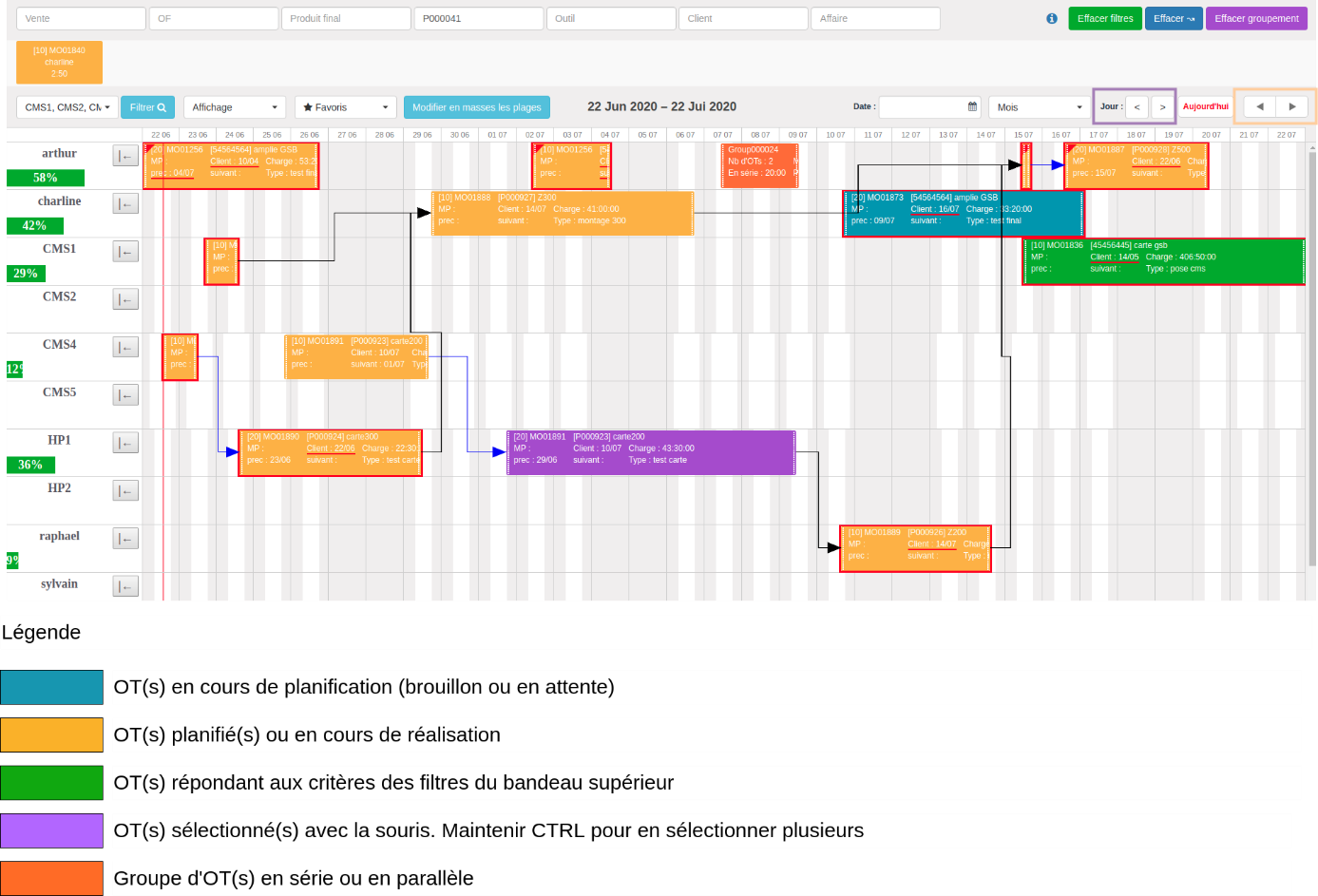
En haut de l'écran, il y a 3 boutons : Effacer filtres, Effacer et Effacer groupement. Le bouton Effacer filtres permet de réinitialiser les filtres. Le bouton Effacer permet d'effacer les liens entres les OT (flèches des voisins). Le bouton Effacer groupement permet d'annuler la sélection de plusieurs OT.

Dans la vue de Gantt, les OT sont présentés comme des tickets avec certaines informations dessus : la séquence dans l'OF, le nom de l'OF associé, le nom du produit fabriqué, la date d'arrivée des matières premières, la date du besoin client, la date de fin de l'étape précédente s'il y en a une et la date de début de l'étape suivante s'il y en a une, la présence d'une Note, la Charge et le type d'OT (nom de la ligne de gamme).
La note est représentée par l'encart en haut à gauche.
Il est possible de les sélectionner et de les déplacer sur le planning. Ce déplacement a une incidence en temps réel sur les OTs et OFs (vue formulaire). La taille de l'OT s'adapte en fonction des plages horaires travaillées de la ressource et de sa durée. Elle prend en compte les jours fermés. Si vous placez l'OT sur une plage fermée (grise), le rectangle s'agrandira.
Il est possible de faire un clic droit sur les OT pour accéder à des actions :
-
Modifier l'OT: ouverture d'une pop-up qui permet de modifier directement le temps de préparation, production, et nettoyage. D'autres informations à la compréhension de l'OT sont présentes. L'engrenage en face du champ Simulation de disponibilité permet de calculer la date de disponibilité théorique des MPs.
-
Afficher les voisins: cette action va permettre de lier l'OT avec son OT précédent et suivant avec des flèches.
-
Afficher tous les voisins: cette action va afficher le cheminement complet de l'OF jusqu'à la livraison client.
-
Simuler : permet de faire une simulation de disponibilité des matières première sur l'OT, similairement au bouton Calculer dans l'onglet planning.
-
Planification au plus tôt / tard : replanification directement dans le planning.
-
Modification nombre de ressource : permet de sélectionner une ressource présente dans l'OT et de modifier son nombre. Concrètement si on passe de 1 à 2 cela consiste à envoyer un autre opérateur aider cette ressource (composé d'un seul opérateur), l'efficacité de cette dernière sera alors doublé et le temps de l'OT divisé par 2.
-
Grouper: lorsque plusieurs OT sont sélectionnés il est possible de les grouper. C'est à dire de les planifier en parallèle sur la même ressource. Les Ots seront alors à grouper en parallèle ou en série. Le calcul des temps de préparation, production, ... dépendra des paramétrages de la production.
-
Dégrouper: cette action permet de dissocier deux OT groupés.
-
Terminer planif.: une fois la planification terminée, cette action permet de faire passer l'état de l'OT de brouillon à planifié.
-
Changer quantité : permet de redéfinir la quantité de l'OT, la quantité initiale et la nouvelle quantité de l'OT seront indiqués dans l'assistant. Le système va recalculer les besoins en matières premières, le temps de l'OT et la page va se recharger.
-
Split OT : permet de séparer l'OT en 2, la quantité initiale ainsi que la quantité du nouvel OT seront indiqués dans l'assistant. Le nouvel OT sera alors en « Attente » et il faudra Terminer la planification.
-
Note : ajout d'une note sur l'OT. La note est stockée dans le champ Note pour fabrication du formulaire de l'OT.
Si les actions ne sont pas présentes, il faut autoriser l'utilisation dans les paramétrages du planning.

